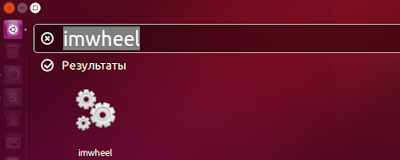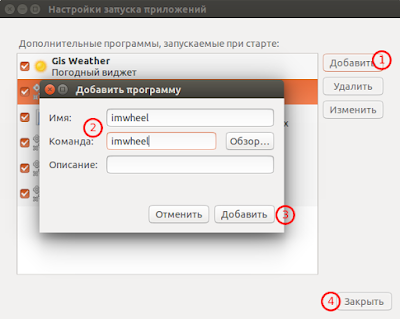Как увеличить скорость прокрутки колёсика мыши в Ubuntu и производных
Среда, 9 декабря 2015, 17:05
Размещено в рубрике Лента новостей и имеет 0 комментариев.
Наверное название данной статьи не совсем корректное, т.е. здесь скорее нужно сказать не скорость прокрутки колёсика мыши, а увеличить количество строк, прокручиваемых одним движением колеса мыши.
Изменить работу колесика мыши можно в браузерах Firefox и Chrome путём установки дополнеия SmoothWheel, либо в Firefox ввести в строку about:config набрать в поиске mousewheel и поиграться с значениями. Таким образом можно изменить работу колесика мыши только в браузерах, но в других приложениях, таких как офисные приложения, большие текстовые файлы и пр. скорость прокручиваемых строк останется прежней.
К сожалению в Linux пока нет такой программы с GUI по измерению параметров скорости прокрутки, но есть терминальная утилита под названием "imwheel". Утилита imwheel доступна в официальных репозиториях Ubuntu и других дистрибутивах.
Установка и настройка imwheel
1. Установить imwheel можно с помощью Synaptic, Центра приложений Ubuntu и т.п. или выполнить следующую команду в терминале:
sudo apt-get install imwheel
2. Далее необходимо создать файл под названием .imwheelrc в вашем домашнем каталоге и открыть его на редактирование следуюшей командой:
gedit ~/.imwheelrc
Примечание 1. Я использую текстовый редактор gedit (Ubuntu, Linux Mint Cinnamon, Gnome-Shell), а вы измените в команде на редактор по умолчанию своего дистрибутива.
После того как открыт файл на редактирование, скопируйте и вставьте в него следующие строки:
".*"
None, Up, Button4, 3
None, Down, Button5, 3
Сохраните файл и закройте редактор.
Примечание 2.
1. Параметр ".*" указывает на то, что количество строк, прокручиваемых одним движением колеса мыши будет одинаково во всех приложениях.
2. В двух других параметрах: прокручивать вниз (Down) и вверх (Up), значение 3 оптимально, но его можно изменить в сторону уменьшения или увеличения, в зависимости от ваших предпочтений.
Теперь нужно запустить утилиту imwheel. Откройте диалог на выполнене команды Alt+F2, введите и выполните imwheel:
И проверьте скорость прокрутки колёсика мыши в различных приложениях.
Если вы изменили парметр прокручивать вниз (Down) и вверх (Up), значение 3 в файле /.imwheelrc, необходимо перезагрузить утилиту:
killall imwheelrc
И вновь запустить: Alt+F2, введите и выполните imwheel.
Для того чтобы утилита imwheel запускалась при входе в систему, её нужно прописать в Автоматически запускаемые приложения следующим образом:
Удалить imwheel
Если вы решили не пользоваться утилитой, выполните следующую команду в терминале:
sudo apt-get remove imwheel
А также удалите файл ~/.imwheelrc в домашней директории и в Автоматически запускаемые приложения.
Источник: http://askubuntu.com
Вам также может быть интересно:
Копирование и вставка с помощью мыши в Linux
Удачи.
Изменить работу колесика мыши можно в браузерах Firefox и Chrome путём установки дополнеия SmoothWheel, либо в Firefox ввести в строку about:config набрать в поиске mousewheel и поиграться с значениями. Таким образом можно изменить работу колесика мыши только в браузерах, но в других приложениях, таких как офисные приложения, большие текстовые файлы и пр. скорость прокручиваемых строк останется прежней.
К сожалению в Linux пока нет такой программы с GUI по измерению параметров скорости прокрутки, но есть терминальная утилита под названием "imwheel". Утилита imwheel доступна в официальных репозиториях Ubuntu и других дистрибутивах.
Установка и настройка imwheel
1. Установить imwheel можно с помощью Synaptic, Центра приложений Ubuntu и т.п. или выполнить следующую команду в терминале:
sudo apt-get install imwheel
2. Далее необходимо создать файл под названием .imwheelrc в вашем домашнем каталоге и открыть его на редактирование следуюшей командой:
gedit ~/.imwheelrc
Примечание 1. Я использую текстовый редактор gedit (Ubuntu, Linux Mint Cinnamon, Gnome-Shell), а вы измените в команде на редактор по умолчанию своего дистрибутива.
После того как открыт файл на редактирование, скопируйте и вставьте в него следующие строки:
".*"
None, Up, Button4, 3
None, Down, Button5, 3
Сохраните файл и закройте редактор.
Примечание 2.
1. Параметр ".*" указывает на то, что количество строк, прокручиваемых одним движением колеса мыши будет одинаково во всех приложениях.
2. В двух других параметрах: прокручивать вниз (Down) и вверх (Up), значение 3 оптимально, но его можно изменить в сторону уменьшения или увеличения, в зависимости от ваших предпочтений.
Теперь нужно запустить утилиту imwheel. Откройте диалог на выполнене команды Alt+F2, введите и выполните imwheel:
И проверьте скорость прокрутки колёсика мыши в различных приложениях.
Если вы изменили парметр прокручивать вниз (Down) и вверх (Up), значение 3 в файле /.imwheelrc, необходимо перезагрузить утилиту:
killall imwheelrc
И вновь запустить: Alt+F2, введите и выполните imwheel.
Для того чтобы утилита imwheel запускалась при входе в систему, её нужно прописать в Автоматически запускаемые приложения следующим образом:
Удалить imwheel
Если вы решили не пользоваться утилитой, выполните следующую команду в терминале:
sudo apt-get remove imwheel
А также удалите файл ~/.imwheelrc в домашней директории и в Автоматически запускаемые приложения.
Источник: http://askubuntu.com
Вам также может быть интересно:
Копирование и вставка с помощью мыши в Linux
Удачи.
Ссылка на источник
09-12-2015.
Комментирование и пинг закрыты.